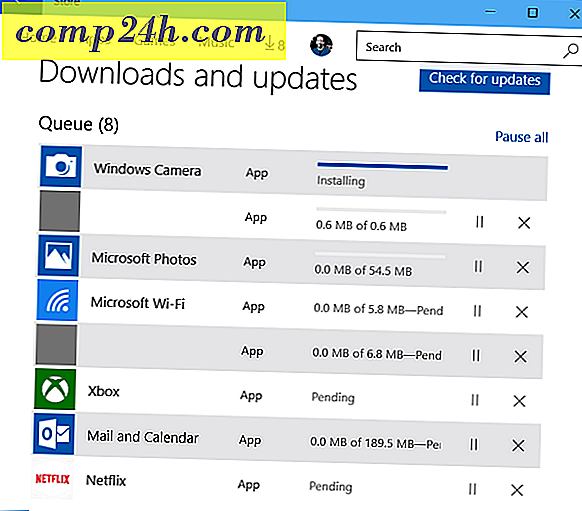विंडोज 8 डेस्कटॉप प्रोग्राम में पीडीएफ और तस्वीरें खोलें
विंडोज 8 डिफ़ॉल्ट रूप से पूर्ण स्क्रीन में मेट्रो स्टाइल ऐप्स में पीडीएफ और फोटो खोलता है, जो परेशान है। जब आप डेस्कटॉप में काम कर रहे हों, तो आपको चीजें जल्दी से करने की ज़रूरत है, न कि आपके काम और नए विंडोज 8 यूआई के बीच उछाल।
विंडोज 8 फोटो और पीडीएफ रीडर एप्स
नए फोटो ऐप में चित्र खुलते हैं, जो खुद को देखने का एक भयानक तरीका नहीं है। यह मूल है, और एक टैबलेट या स्मार्टफोन पर ठीक काम करता है। लेकिन जब आप डेस्कटॉप में काम करने की कोशिश कर रहे हैं तो यह पारंपरिक पीसी पर बोझिल और घबराहट हो सकता है।

विंडोज 8 रीडर एक सरल और बुनियादी पीडीएफ ऐप भी मोबाइल डिवाइस के लिए उपयुक्त है।

एक डेस्कटॉप कार्यक्रम में पीडीएफ और तस्वीरें खोलें
विंडोज 7 की तरह, आप विभिन्न फ़ाइल प्रकारों से जुड़े प्रोग्राम को बदल सकते हैं। आपकी पसंद के डेस्कटॉप प्रोग्राम में कुछ तरीके खुले पीडीएफ या फोटो हैं। अस्थायी रूप से उन्हें खोलने के लिए, फ़ाइल पर राइट क्लिक करें और उस प्रोग्राम के साथ खोलें का चयन करें जिसे आप उपयोग करना चाहते हैं।

यहां मैं इसे फॉक्सिट रीडर पर सेट करता हूं। अधिक न्यूनतम दृष्टिकोण के लिए, Google क्रोम को अपना डिफ़ॉल्ट पीडीएफ रीडर बनाएं।
या चित्रों के लिए, फ़ाइल पर राइट क्लिक करें और ओपन विद >> विंडोज फोटो व्यूअर या जो भी प्रोग्राम आप उपयोग करना चाहते हैं, पर जाएं।

आह, बहुत बेहतर! अब आप खिड़की का आसानी से आकार बदल सकते हैं और अपना काम पूरा कर सकते हैं। फोटो व्यूअर में आपके द्वारा विंडोज 7 में उपयोग किए जाने वाले सभी विकल्प हैं।

किसी निश्चित प्रोग्राम में पीडीएफ या तस्वीर को स्थायी रूप से खोलने के लिए, डिफ़ॉल्ट प्रोग्राम चुनें >> के साथ खोलें पर जाएं।

कार्यक्रमों की एक सूची आ जाएगी, उस फ़ाइल पर क्लिक करें जिसे आप हमेशा फ़ाइल खोलना चाहते हैं। यहां मैं जेपीजी फाइलें खोलने के लिए विंडोज फोटो व्यूअर का चयन कर रहा हूं। आपको इसे अन्य छवि फ़ाइल प्रकारों जैसे पीएनजी और जीआईएफ के लिए डिफ़ॉल्ट के रूप में सेट करने की आवश्यकता होगी।

आप नए एक्सप्लोरर रिबन से अपनी तस्वीरों या पीडीएफ खोलने और होम टैब के नीचे ओपन ड्रॉपडाउन मेनू पर क्लिक करने के लिए वही विकल्प प्राप्त कर सकते हैं।

सभी फ़ाइल प्रकार संघों को बदलें
प्रत्येक फ़ाइल प्रकार को अलग-अलग करने के बजाय, आप विंडोज 8 को विशिष्ट प्रोग्रामों में सभी फाइल प्रकारों को खोलने के लिए कॉन्फ़िगर कर सकते हैं। डेस्कटॉप पर पावर उपयोगकर्ता मेनू खींचें और नियंत्रण कक्ष का चयन करें।

फिर नियंत्रण कक्ष में डिफ़ॉल्ट प्रोग्राम का चयन करें।

अगला प्रोग्राम के साथ फ़ाइल प्रकार या प्रोटोकॉल संबद्ध करें पर क्लिक करें।

सूची के माध्यम से जाएं और फ़ाइल प्रकार को हाइलाइट करें, प्रोग्राम बदलें पर क्लिक करें और उस सूची का चयन करें जिसे आप सूची से उपयोग करना चाहते हैं। बेशक आप डेस्कटॉप प्रोग्राम में भी खोलने के लिए संगीत और वीडियो फ़ाइल प्रकार बदल सकते हैं।